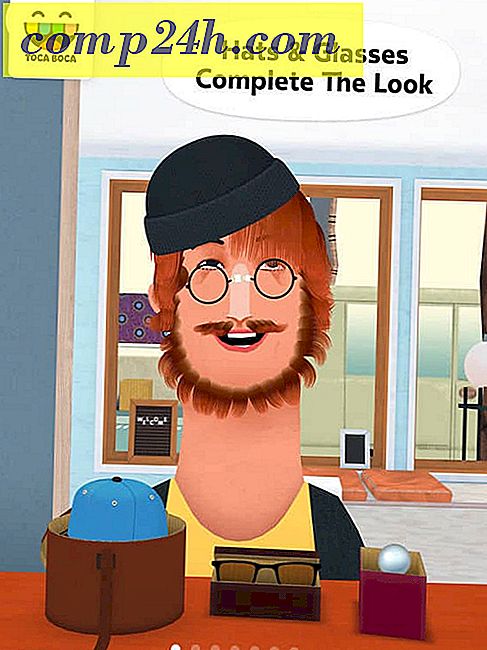Hvordan teste kjøre Android mobiltelefon på datamaskinen
 Hvis du vurderer å kjøpe en Android Smartphone, har du kanskje allerede testet Android i en mobiltelefonbutikk. Men uansett hvor mye du vil teste Android, ville det være ganske dumt å bo i butikken hele dagen, eh?
Hvis du vurderer å kjøpe en Android Smartphone, har du kanskje allerede testet Android i en mobiltelefonbutikk. Men uansett hvor mye du vil teste Android, ville det være ganske dumt å bo i butikken hele dagen, eh?
Vel, vi har en løsning for deg - i dag vil vi vise deg hvordan du kan teste Android på din datamaskin gratis.
Trinn 1 - Last ned Android SDK (Software Development Kit)
Det første trinnet er å laste ned emulatoren. For å gjøre det, bare klikk her, og velg hvilken type operativsystem du er på. UnZip innholdet hvor du vil. Bare for å påpeke, selv om opprinnelig for utviklere, kan Android SDK brukes til testformål.
Trinn 2 - Sette opp nedlasting av emulatoren
Start opp .exe-filen med navnet SDK Setup. Siden dette er første gang du starter programmet, kan du kanskje ikke starte nedlastingen umiddelbart. Løsningen for dette er å gå til Android SDK og AVD Manager- vinduet og fra innstillingsmenyen, sjekk Force HTTPS-kilder som skal hentes ved hjelp av HTTP.

Etterpå bør nedlastingen begynne. Du kan laste ned alt, men vet at nedlasting av alt kan ta lang tid, for det meste hvis Internett-tilkoblingen din er treg. For et raskere oppsett, avvis alt fra pakkelisten du ikke trenger. Når du har valgt hva som lastes ned, fortsett med Installer- knappen. Nedlastingen din bør være på vei.

Trinn 3 - Opprette din virtuelle Droid-enhet
Tid til å bygge din Droid! Gå til panelet Virtuelle enheter og klikk på Ny . Herfra får du velge alt for Android-enheten din! Du kan gi det et navn, velg versjonen av Android du vil kjøre, størrelsen på SD-kortet ditt, og oppløsningen. Etter ferdigstillelse klikker du Opprett AVD.

Trinn 4 - Starte og bruke din virtuelle Android for første gang
Når du er ferdig med å lage virtuell Droid, kan du starte den opp. Gå til Virtual Devices, velg Android og trykk på Start . Fra da vil du kunne velge om du vil skalere skjermen til ekte størrelse. For best resultat anbefaler vi at du slår på denne funksjonen .

Når du trykker på lanseringen, bør noen vinduer dukke opp, noe som til slutt fører til et større vindu. Det skal si Android, og det kan ta litt tid å laste siden dette er første gangen du setter opp Android-enheten din. Når lastingen er ferdig, skal skjermen se slik ut:

Trinn 5 - Opprett en snarvei for direkte å starte Droid
Nå som du har Droid fullt konfigurert, kan det hende du vil ha en snarvei som vil starte den direkte. For å gjøre dette må du først opprette en snarvei til SDK-programmet. Dra SDK-programmet til skrivebordet med høyre museknapp . En meny vil dukke opp. Derfra må du velge Opprett snarveier her .

Når du har opprettet snarveien din, Høyreklikk på den og velg Egenskaper . I vinduet Egenskaper finner du Mål- boksen og legger ganske enkelt til @ NameOfYourDroidHere på slutten av stedet .

Ferdig! Nå kan du teste Android alt du vil! Jeg har funnet ut at noen handlinger kan virke sakte på emulatoren, men dette er normalt siden en PC ikke kan perfekt simulere Android-miljøet. Vi håper dette ryddige trikset vil hjelpe deg med å bestemme om du vil kjøpe en Android-mobiltelefon!